Ha Xbox ACC illesztőprogram nem elérhető hibával találkozik, akkor tudunk segíteni! Itt a TechPoutnál bemutatjuk a rendkívül hatékony megoldásokat a probléma diagnosztizálására. Tehát olvassa el a teljes dokumentumot!
Manapság minden játékrajongó szívesebben játszik a rendszerén az Xbox játékkonzolon keresztül. Függetlenül attól, hogy páratlan játékélményt biztosítanak, bizonyos nehéz időkben az Xbox váratlan hibába ütközik, és számos problémába ütközik a vezeték nélküli vevőkészülékkel kapcsolatban. Amikor megpróbálja csatlakoztatni a számítógéphez, előfordulhat, hogy Xbox ACC problémával találkozhat, amely szerint a szükséges illesztőprogram nem érhető el a Windows 10/8/7 rendszeren.
Nos, ha ezt a hibát kapja, akkor nincs egyedül, sok Xbox-felhasználó látta ezt a hibát. De próbáltad már valaha kideríteni, miért fordul elő ez a hiba? A hiba általában akkor fordul elő, amikor a Windows késik a vezeték nélküli vevő megfelelő illesztőprogramjának letöltésével, telepítésével és frissítésével. Ha az illesztőprogramok elavultak, tönkrementek vagy hiányoznak, akkor is előfordulhat, hogy ez a probléma. Ezért a probléma megoldásához végre kell hajtania a
Xbox ACC illesztőprogram letöltése Windows 7/8/10 számítógépén. Mielőtt elkezdenénk a vitát, itt van egy gyors áttekintés az Xbox vezeték nélküli adapterről.Mit csinál az Xbox vezeték nélküli adapter?
Az Xbox Wireless Adapter for Windows hídként működik, amely lehetővé teszi az Xbox One vezeték nélküli kontroller szélének csatlakoztatását a Windows-eszközökhöz. Továbbá az adapter legalább 8 vezeték nélküli vezérlőt, 4 chat headsetet, 2 sztereó headsetet tud vezeték nélkül csatlakoztatni a Windows eszközök és vezérlők közé. Ráadásul sok PC-s játékkal játszhatsz Xbox vezeték nélküli kontrollerrel billentyűzet vagy egér használata nélkül.
Vezérlőjét egyszerűen csatlakoztathatja egy Windows számítógéphez USB-kábellel, vezeték nélküli adapterrel vagy Bluetooth-on keresztül. Ezen túlmenően egyes PC-k az Xbox Wireless beépített támogatásával is rendelkeznek, így akár adapter nélkül is kapcsolatot létesíthet a vezérlő és a Windows-eszköz között.
Az Xbox ACC illesztőprogram javításának leggyorsabb módja nem érhető el Windows 10, 8, 7 rendszeren
Próbálja ki a Bit Driver Updater programot a legújabb Xbox Acc illesztőprogram gyors és automatikus telepítéséhez. Ez a legjobb illesztőprogram-frissítő eszköz, amely kézi támogatás nélkül találja meg és telepíti a kompatibilis illesztőprogramokat. Az eszköz megtalálja a többi Windows-hoz kapcsolódó hibát, és még hibaelhárítást is végez. Az alább látható letöltés gombbal ingyenesen letöltheti a Bit Driver Updater programot.

És hogy megtudja, hogyan működik, kövesse az írást a végéig.
Az Xbox ACC-illesztőprogram javítása nem érhető el Windows 10, 8, 7 rendszeren
Megoldhatja ezt a problémát, ha az Xbox ACC illesztőprogramot mindig jó állapotban tartja. Az illesztőprogramok gyakori frissítésével megoldhatja ezt a problémát. Itt vannak a lehetséges módszerek frissítse az illesztőprogramokat, tudjon meg többet róluk alább.
1. módszer: Töltse le a legújabb Xbox ACC illesztőprogramot a hivatalos webhelyről, a Microsoft Update katalógusból
Megpróbálhatja manuálisan letölteni és frissíteni az Xbox ACC illesztőprogramot a Microsoft Update katalógusból. Az alábbiakban bemutatjuk az Xbox adapter-illesztőprogram letöltésének, telepítésének és frissítésének lépéseit a Microsoft Update katalóguson keresztül.
1. lépés: Látogassa meg a hivatalos Microsoft Update katalógus oldalon.
2. lépés: Menjen a keresőmezőbe, és írja be az Xbox Wireless kifejezést.
3. lépés: Kattintson a Keresés gombra.

4. lépés: Most keresse meg a megfelelő illesztőprogramot a Windows verziójának megfelelően.
5. lépés: Töltse le a fájlt a Letöltés gombra kattintva.
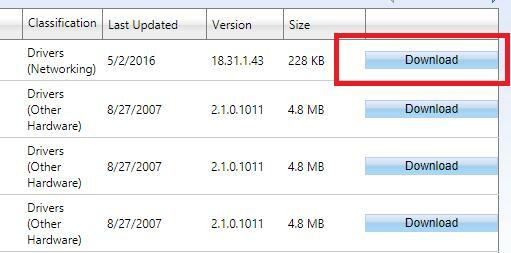
6. lépés: Ezután futtassa a letöltött fájlt, és kövesse a képernyőn megjelenő utasításokat, hogy telepítse az Xbox ACC illesztőprogramot a számítógépére.
A Windows azonban sokszor azt a hibaüzenetet jeleníti meg, amely szerint a Windows nem képes észlelni az illesztőprogramot. Ezért használhatja az alábbiakban említett egyéb módszereket a megfelelő és kompatibilis illesztőprogram észlelésére.
Olvassa el még: Xbox One vezérlő csatlakoztatása számítógéphez
2. módszer: Az Xbox ACC illesztőprogram frissítéséhez használja az Eszközkezelőt
Ha kissé bonyolultnak találja az Xbox ACC illesztőprogram megtalálását és letöltését a Microsoft Update katalóguson keresztül, akkor használhatja a Windows alapértelmezett Eszközkezelő segédprogramját. Ez a program egy helyen kezeli az összes illesztőprogramot, és ezen az eszközön keresztül frissítheti, eltávolíthatja, letilthatja és visszaállíthatja az illesztőprogramokat. Az alábbiakban felsoroljuk azokat a lépéseket, amelyeket követnie kell a megfelelő Xbox ACC illesztőprogramok telepítéséhez.
1. lépés: Bemutatni Eszközkezelő a rendszeren a gomb megnyomásával Windows + X billentyűk egyidejűleg.

2. lépés: Ezután görgessen le az Egyéb eszközök szakaszhoz.
3. lépés: Kattintson duplán a kategória kibontásához.
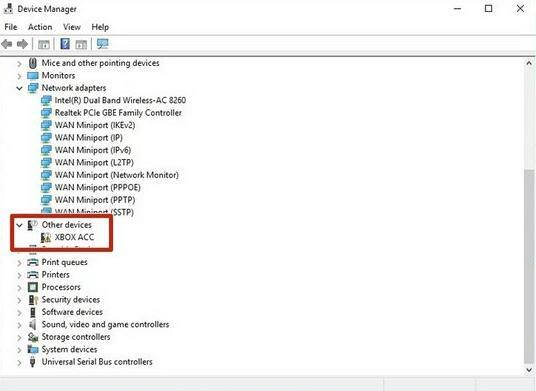
4. lépés: Ezt követően kattintson a jobb gombbal az Xbox ACC illesztőprogramra a megfelelő kiválasztásához Illesztőprogram frissítése opciót a helyi menüből.

5. lépés: A következő ablakban az első opciót kell választania, amely azt mondja Frissített illesztőprogram-szoftver automatikus keresése.

Várjon, amíg a Windows megkeresi és frissíti az Xbox ACC illesztőprogramot. Ha a rendszer egyedi engedélyeket kér a végrehajtás során, akkor adja meg azokat. Sajnos azonban, ha ez a módszer nem működik jól, akkor megpróbálhatja az alábbi módszereket az Xbox vezérlő illesztőprogramjának letöltéséhez Windows 10, 8, 7 PC-n.
Olvassa el még: Top 10 olyan játék, mint a Stardew Valley | Hasonló játékok a Stardew Valley-hez
3. módszer: Futtassa a Windows Update programot a legújabb Xbox ACC illesztőprogram telepítéséhez
Sok felhasználó arról számolt be, hogy a Windows verzió frissítése megoldhatja az Xbox ACC illesztőprogram nem elérhető problémáját, valamint a játék közbeni gyakori összeomlásokat. Tehát próbálja meg futtatni a Windows Update szolgáltatást az alábbi utasításokkal:
1. lépés: A billentyűzeten nyomja meg a gombot Windows logó és I gombok egyszerre indítsa el a Windows beállításait.
2. lépés: Ezután keresse meg a megnevezett lehetőséget Frissítés és biztonság és kattints rá.

3. lépés: Ezután a bal oldali ablaktáblában válassza a Windows Update lehetőséget, majd kattintson az utolsó gombra Frissítések keresése gombot ugyanannak az ablaknak a jobb oldali ablaktáblájából.

Most várnia kell egy ideig, amíg a Windows operációs rendszer megkeresi az új frissítéseket. Ezen túlmenően, ha a Windows bármilyen elérhető frissítést talál, akkor automatikusan telepíti azokat. Tehát így hajthatja végre a Windows Update szolgáltatást, miután végrehajtotta, majd ellenőrizze, hogy az Xbox vezeték nélküli adapter illesztőprogram-hibája javítva van-e vagy sem. Ha a hiba továbbra is fennáll, akkor az illesztőprogram-frissítő eszközt kell használnia az eredeti illesztőprogramokhoz. Mert néha a Windows Updates nem találja meg a megfelelő vagy kompatibilis illesztőprogramokat.
Olvassa el még: Xbox One Controller illesztőprogram letöltése Telepítés és frissítés Windows 10, 8, 7 rendszerhez
4. módszer: Az Xbox ACC illesztőprogram automatikus letöltése és frissítése a Bit Driver Updater segítségével (erősen ajánlott)
Mint fentebb láthatta, ez a manuális megközelítés alapos műszaki ismereteket igényel. Ráadásul sok idő kell hozzá. Ezért azt javasoljuk, hogy használja a Bit Driver Updater programot az illesztőprogramok automatikus, problémamentes frissítéséhez. Ez egy világszínvonalú segédprogram, amely gondoskodik az illesztőprogramok automatikus és gyakori frissítéséről. Ezzel a segédprogrammal körülbelül 50%-kal növelheti számítógépe teljes teljesítményét. Az illesztőprogramok Bit Driver Updater segítségével történő frissítéséhez kövesse az alábbi lépéseket:
1. lépés: A letöltéshez koppintson az alább megosztott letöltés gombra Bit illesztőprogram-frissítő bevezetve a számítógépen.

2. lépés: Ezután fejezze be a telepítést, és indítsa el a segédprogramot a rendszeren. Később kattintson a Vizsgálat gombra a bal oldali ablaktáblában, és várja meg, amíg átvizsgálja a rendszert, és megtalálja az elavult illesztőprogramokat.

3. lépés: Miután megkapta az eredményeket, keresse meg az Xbox vezeték nélküli adapter illesztőprogramját, és kattintson a Frissítse most mellette lévő gombot.

Ezzel együtt egyetlen kattintással frissítheti a többi illesztőprogramot is. Ehhez a Bit Driver Updater pro verziójára kell hagyatkoznia. A Pro verzió néhány extra előnyt is kínál, például automatikus frissítéseket, 24 órás technikai támogatást, biztonsági mentést és visszaállítást és még sok mást.
Olvassa el még: 9 legjobb Xbox emulátor Windows PC-hez 2021-ben
Az Xbox ACC illesztőprogram nem érhető el Windows 10, 8, 7 rendszeren – FIGYELMEZTETÉS
Tehát ez az Xbox ACC illesztőprogram és a vezeték nélküli adapter problémáinak megoldásáról szólt. Reméljük, hogy a fent megadott információkat sok hasznosnak találja. Az alábbi megjegyzésmezőben tudassa velünk, hogy melyik módszert választotta.
Ezen túlmenően, ha bármilyen javaslata van, kérjük, ossza meg azokat is az alábbi mezőben. Mielőtt elbúcsúzna, iratkozzon fel hírlevelünkre, hogy rendszeresen megkapja a műszaki frissítéseket. Ezen keresztül is kapcsolatba léphet velünk Instagram, Facebook, Twitter, vagy Pinterest.